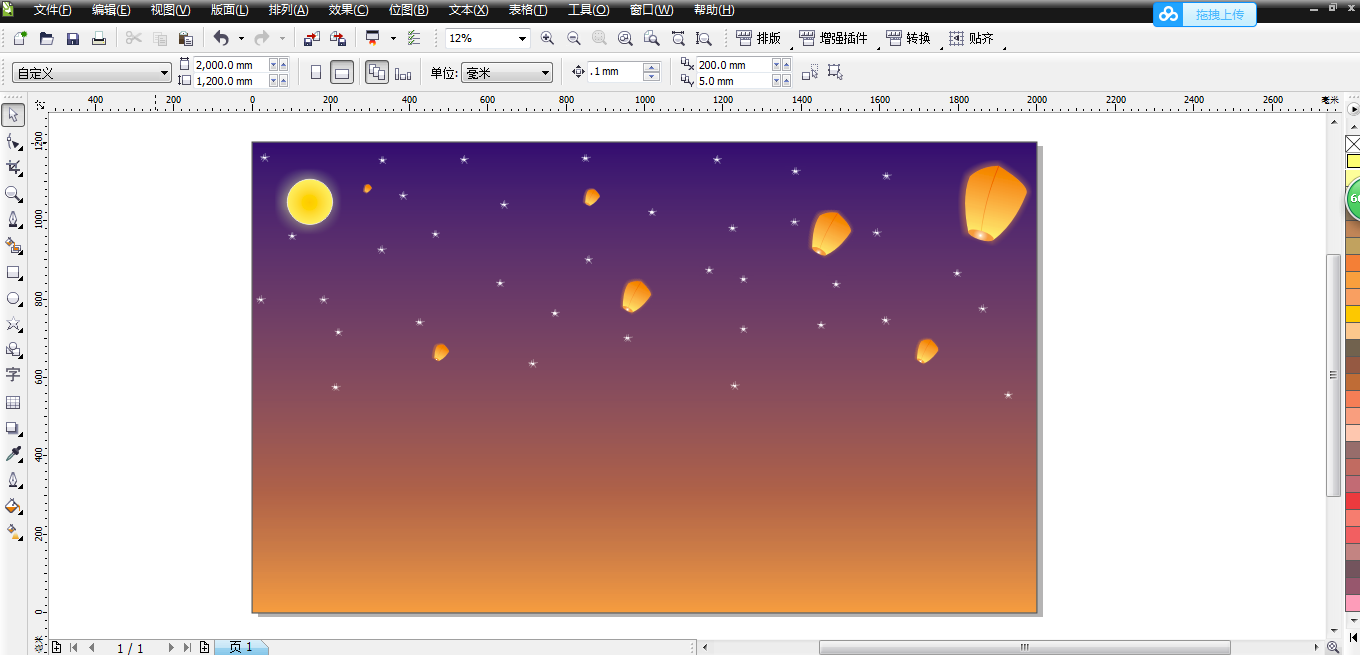打开CorelDRAW X4 软件,用矩形工具画一个2000乘1200的背景,并用渐变工具填充一个模拟夜晚的颜色,如图!
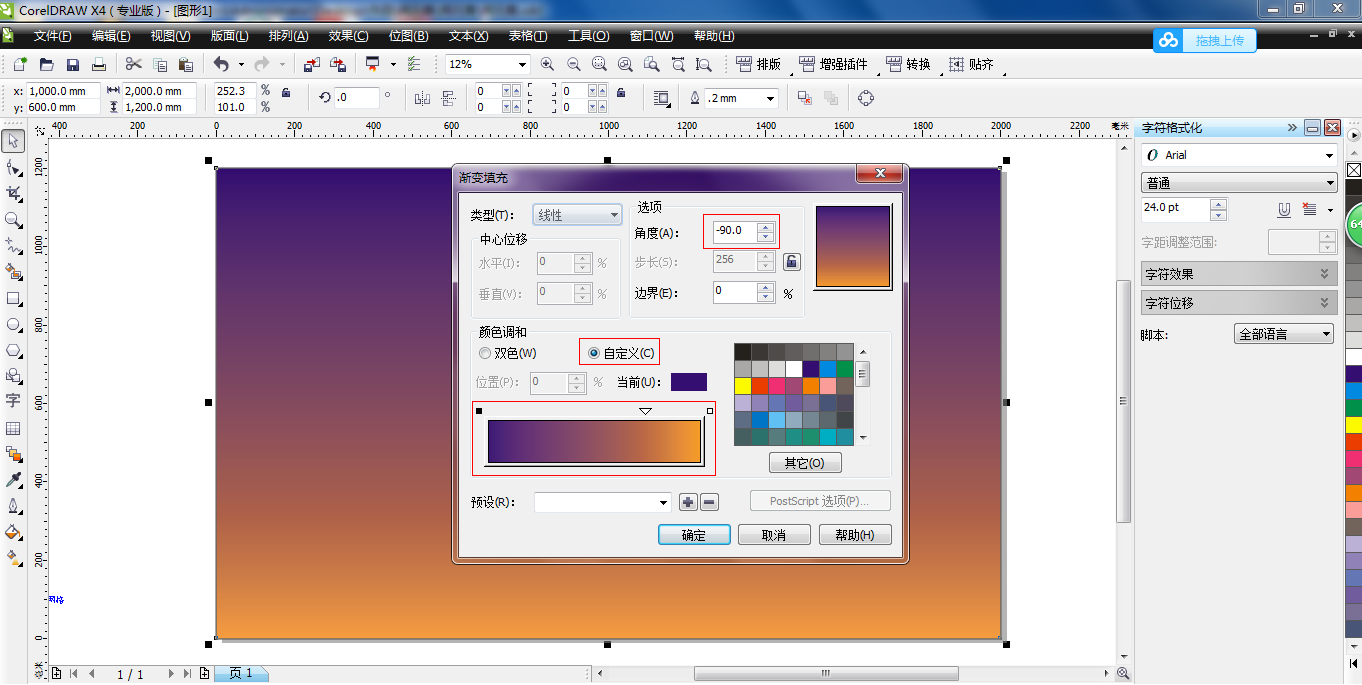
一、先制作星星,用星形工具画一个五角星,把星形或复杂星形的锐度调节到80,并且给五角星填充白色。如图!
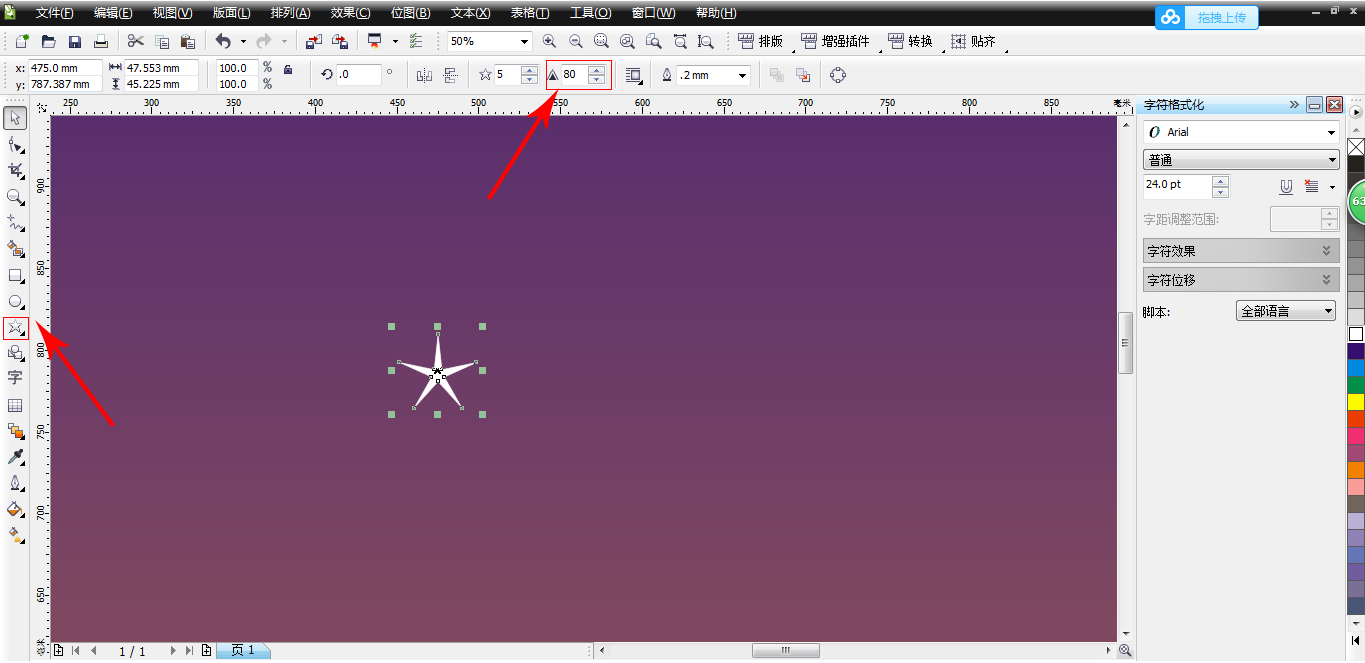
二、用左侧工具栏中的交互式工具中的透明度,把白色五角星的透明度调低,值为50。如图!
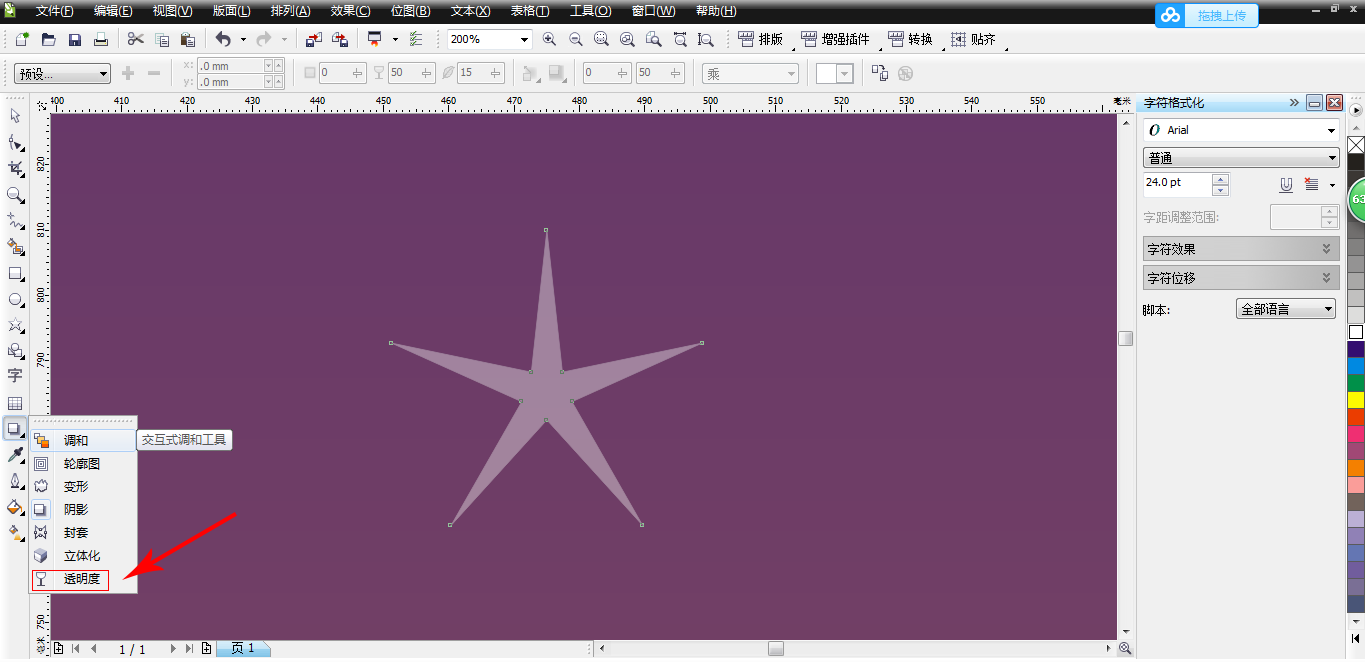
三、同样用左侧工具栏中的交互式工具中的交互式阴影工具,预设为大型辉光,透明度为80,羽化值为10,给五角星制作出星星光晕的效果,细节效果可自行调节。如图!
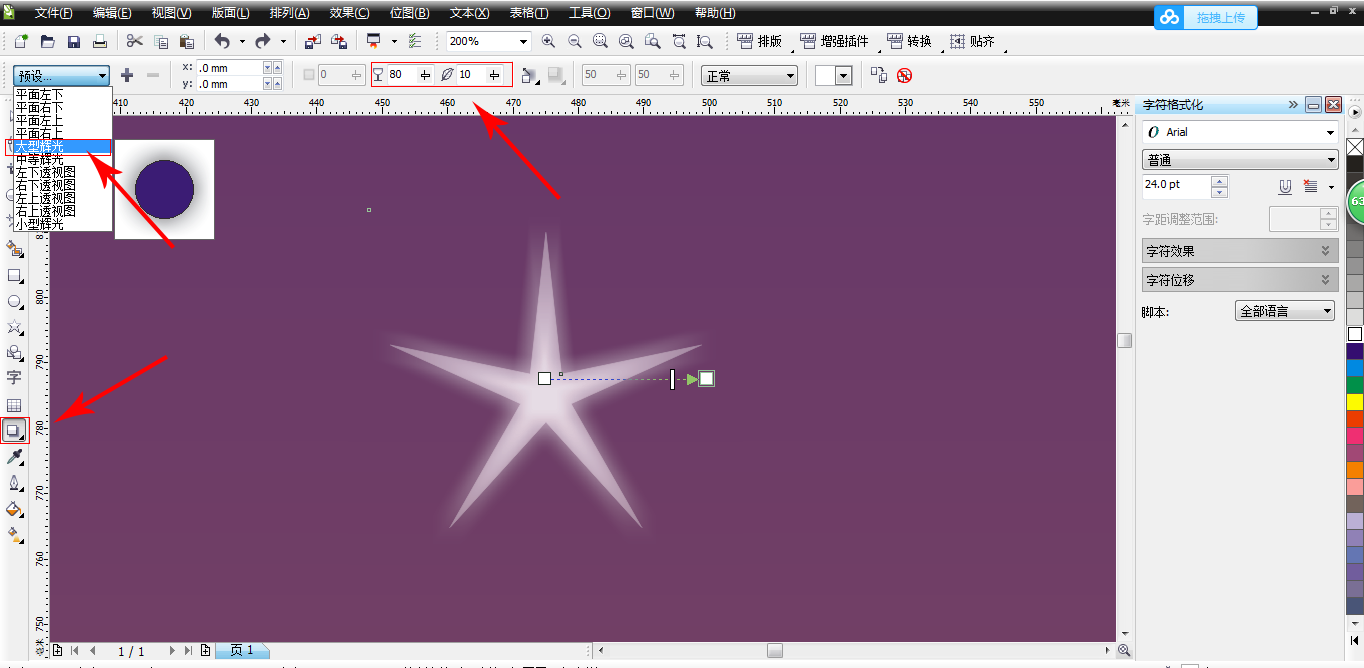
四、按着Ctrl键用圆形工具画一个正圆,填充白色。在同样用左侧工具栏中的交互式工具中的交互式阴影工具,预设为大型辉光,透明度为80,羽化值为70。然后把圆放到五角星的中心位置。如图!
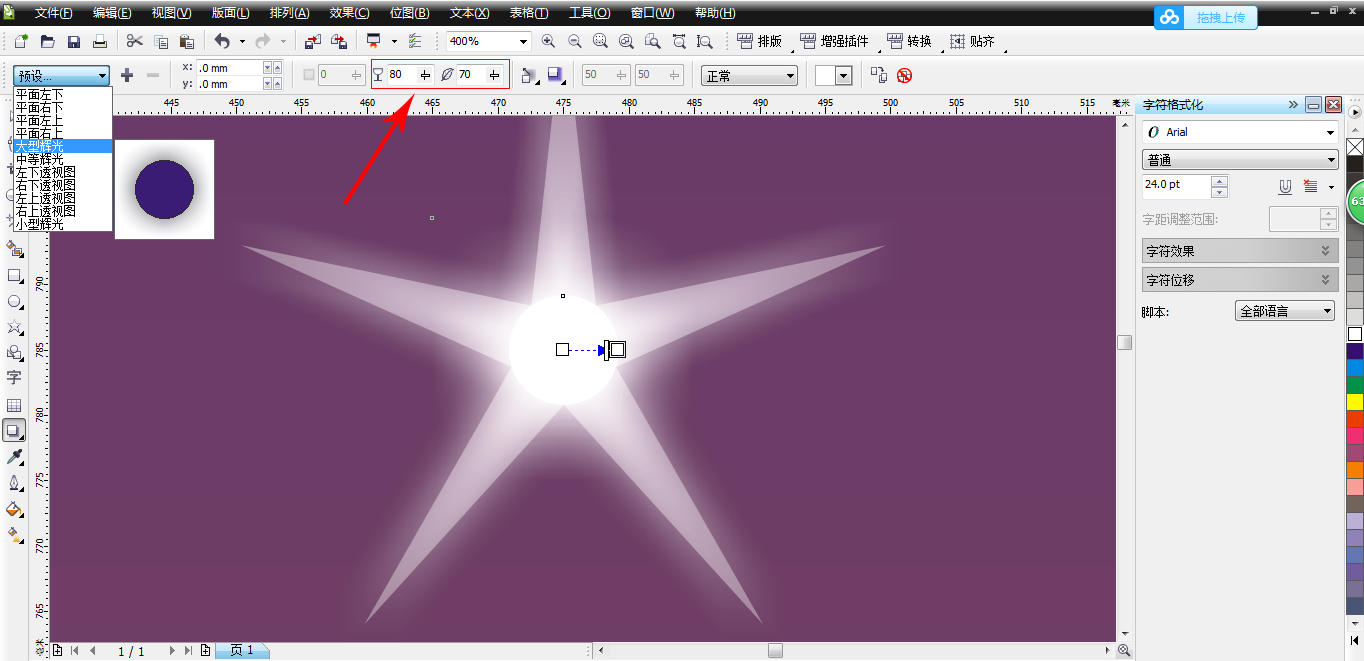
五、星星制作完成,同时选中它们群组。如图!
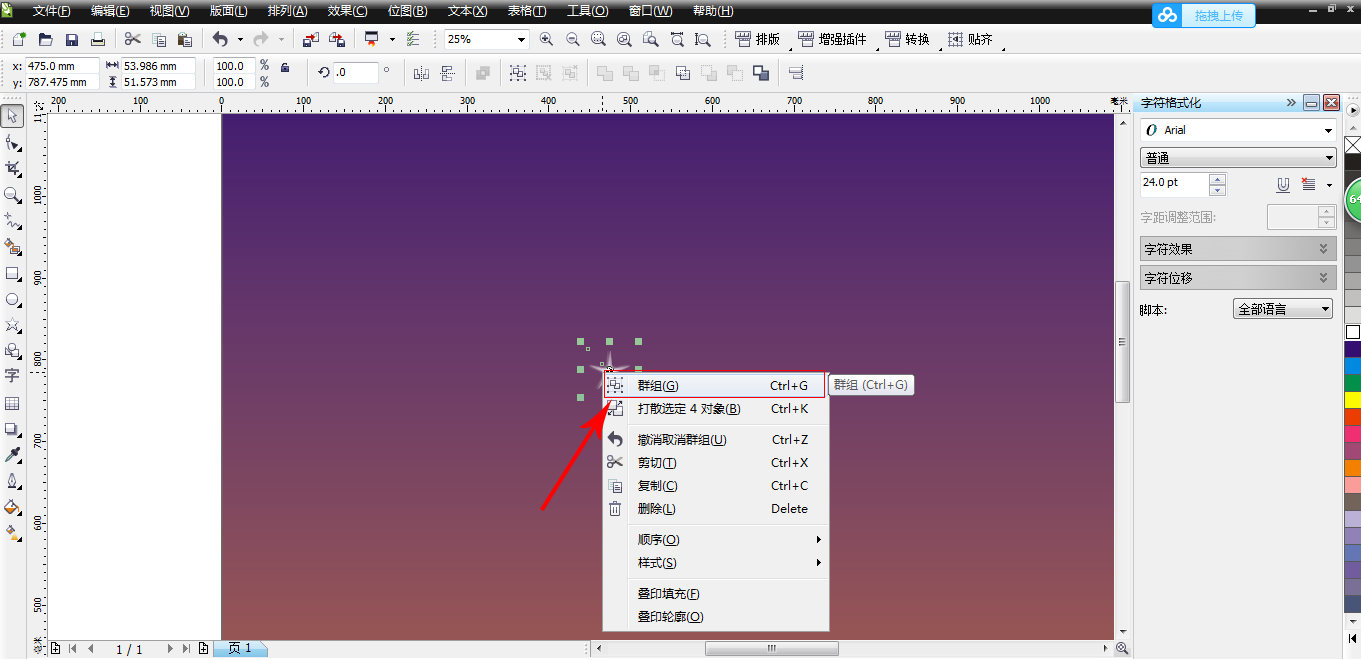
六、调节星星的大小,选中图形,ctrl+c,ctrl+v复制多个并不规则摆放。如图!
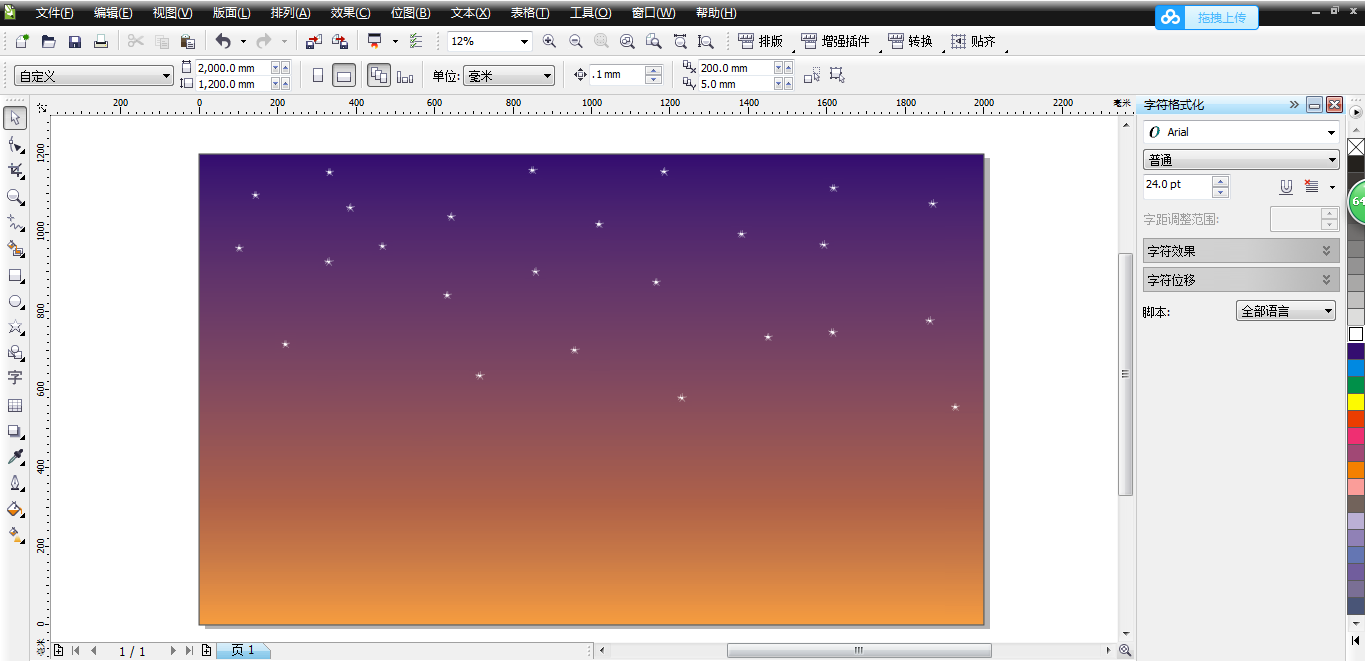
七、星星制作完成后,我们再接着制作月亮的效果。
首先,画一个正圆,并用渐变工具填充如图所示的颜色。如图!

八、和制作星星光晕效果一样,用交互式阴影工具,预设为大型辉光,透明度为100,羽化值为50,颜色为淡黄色,制作月亮的光晕。如图!
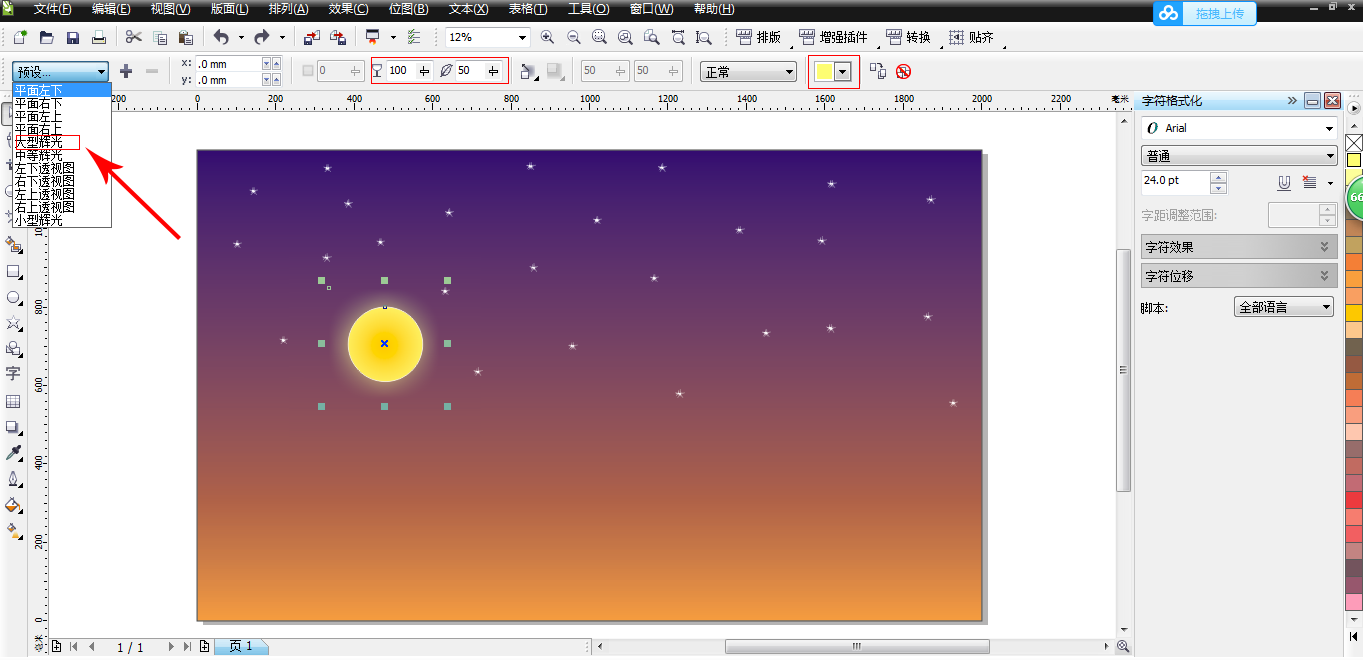
九、月亮制作完成,把它放在合适的位置,如图!
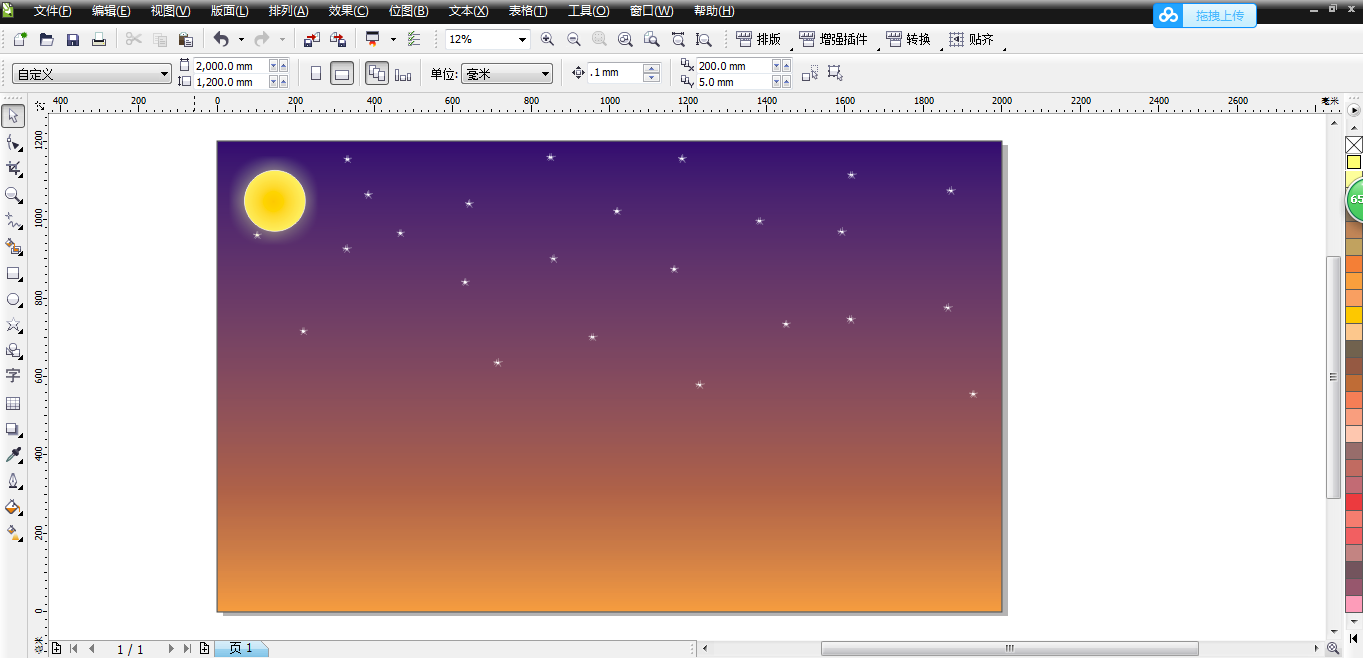
十、下面再制作孔明灯的效果。
首先,用左侧工具栏中的钢笔工具画出孔明灯的形状,用渐变工具填充如图所示的颜色!如图!
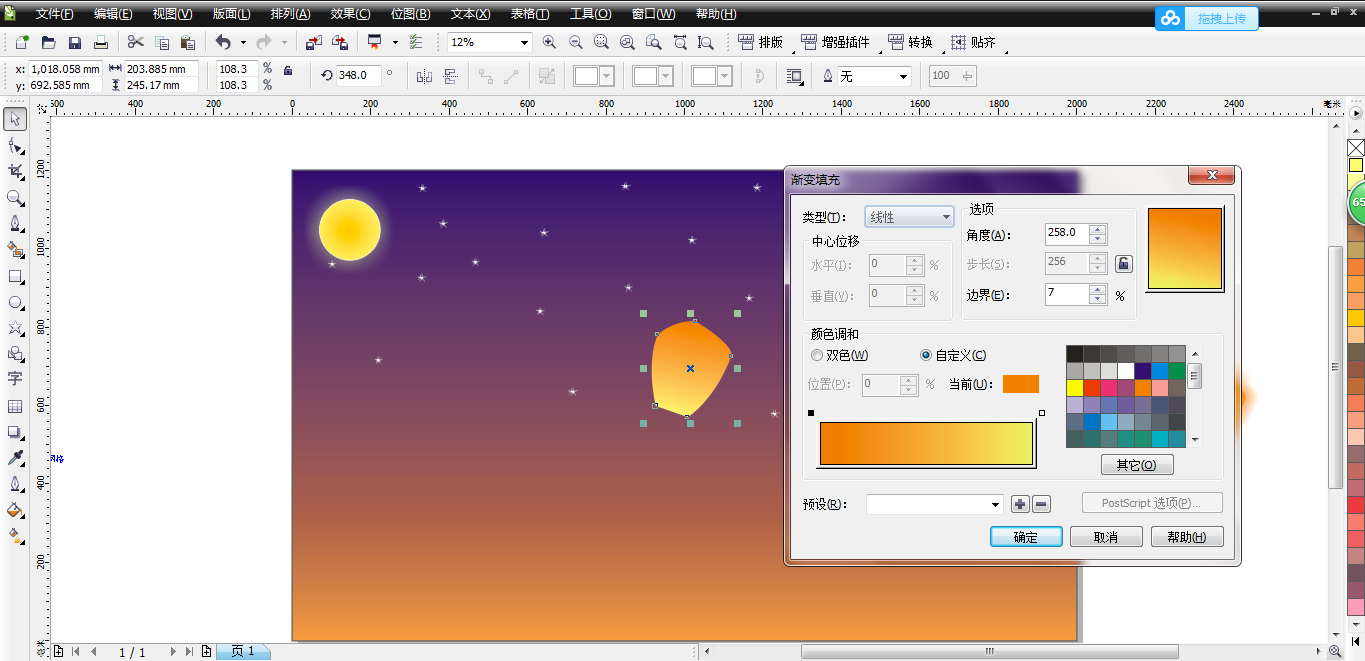
十一、同样用交互式阴影工具制作孔明灯的光晕效果,预设为大型辉光,透明度50,羽化值为10,阴影羽化方向为向外。颜色为橙色。如图!
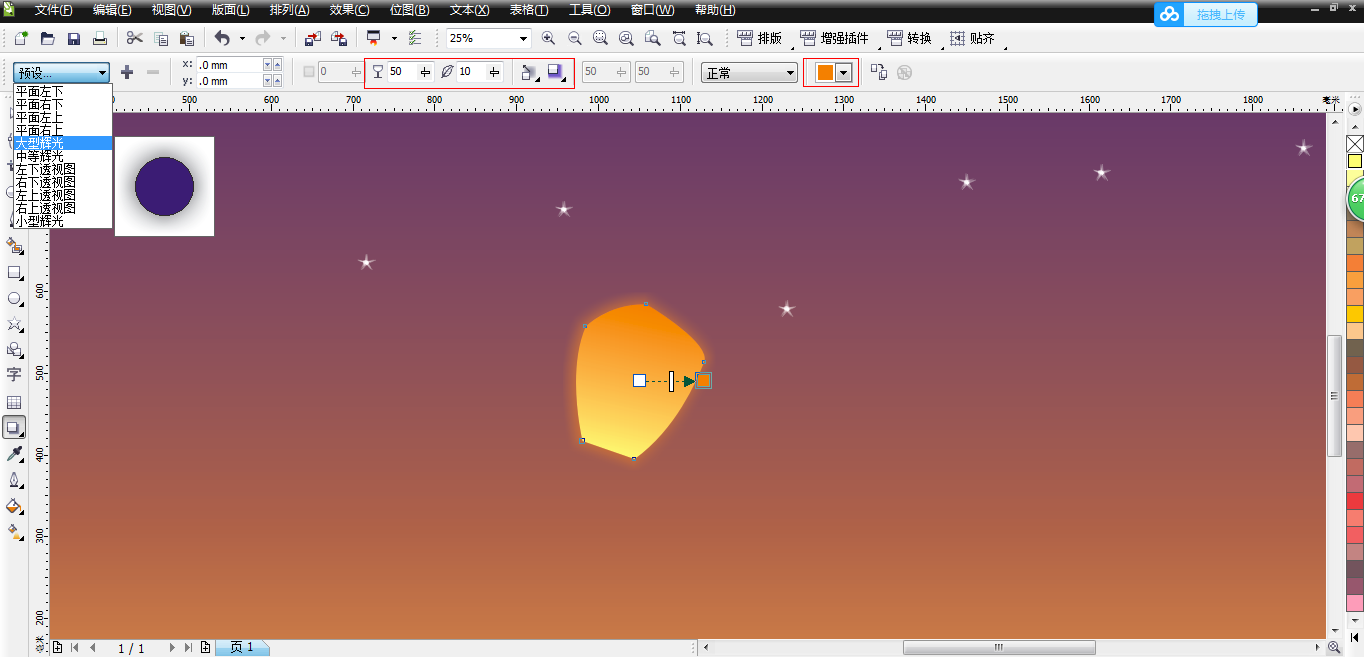
十二、用圆形工具画一个椭圆,制作孔明灯底部的效果,用渐变工具填充如图所示的颜色。如图!
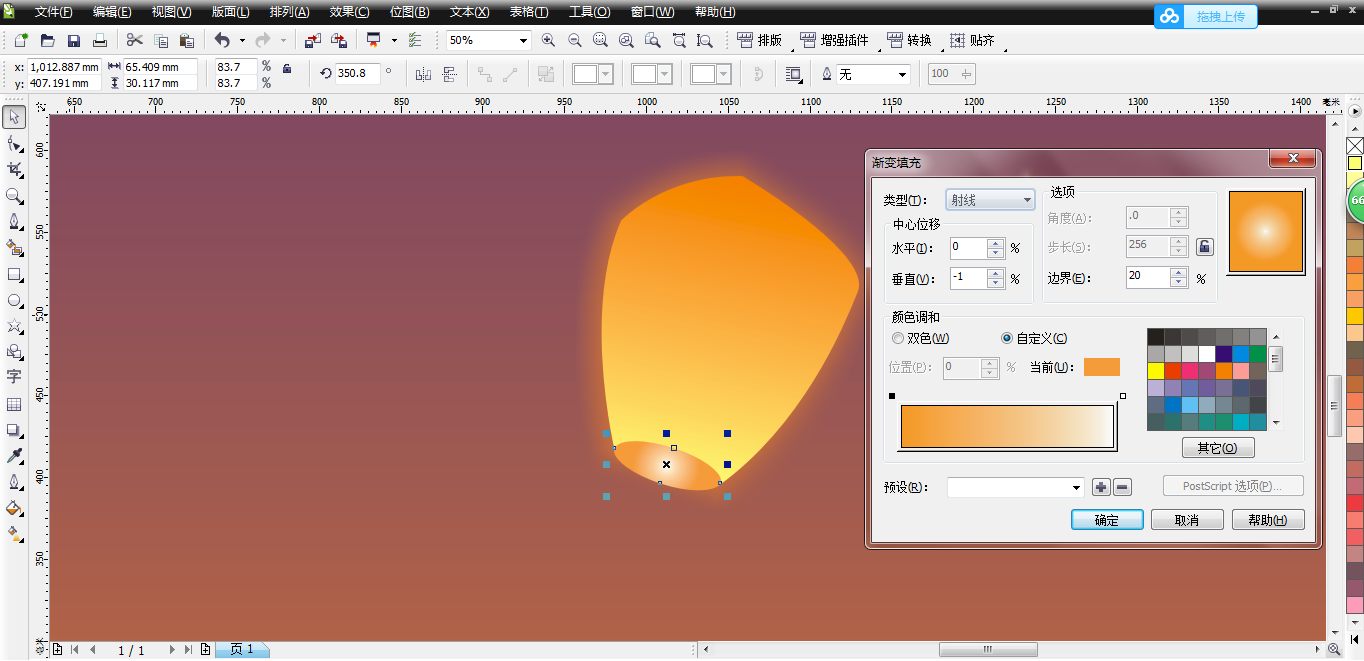
十三、用钢笔工具画出孔明灯的支撑架效果,用渐变填充如图所示的颜色,如图!
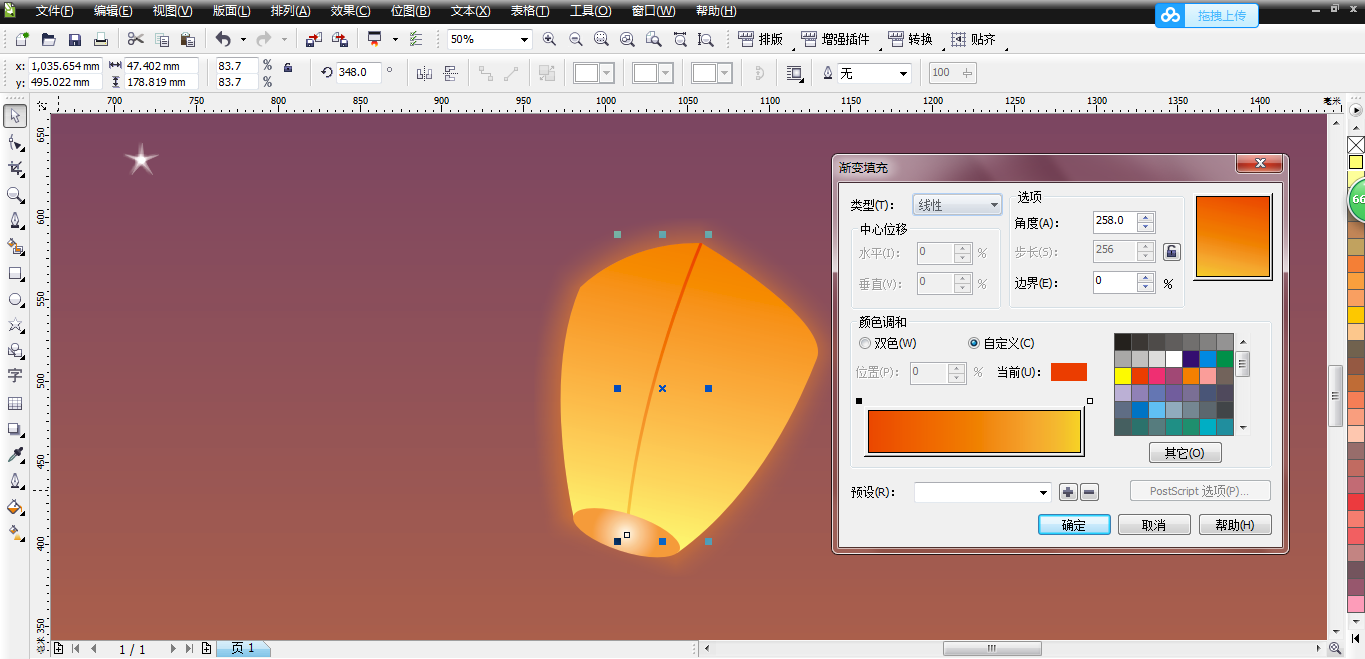
十四、孔明灯制作完成,群组。如图!
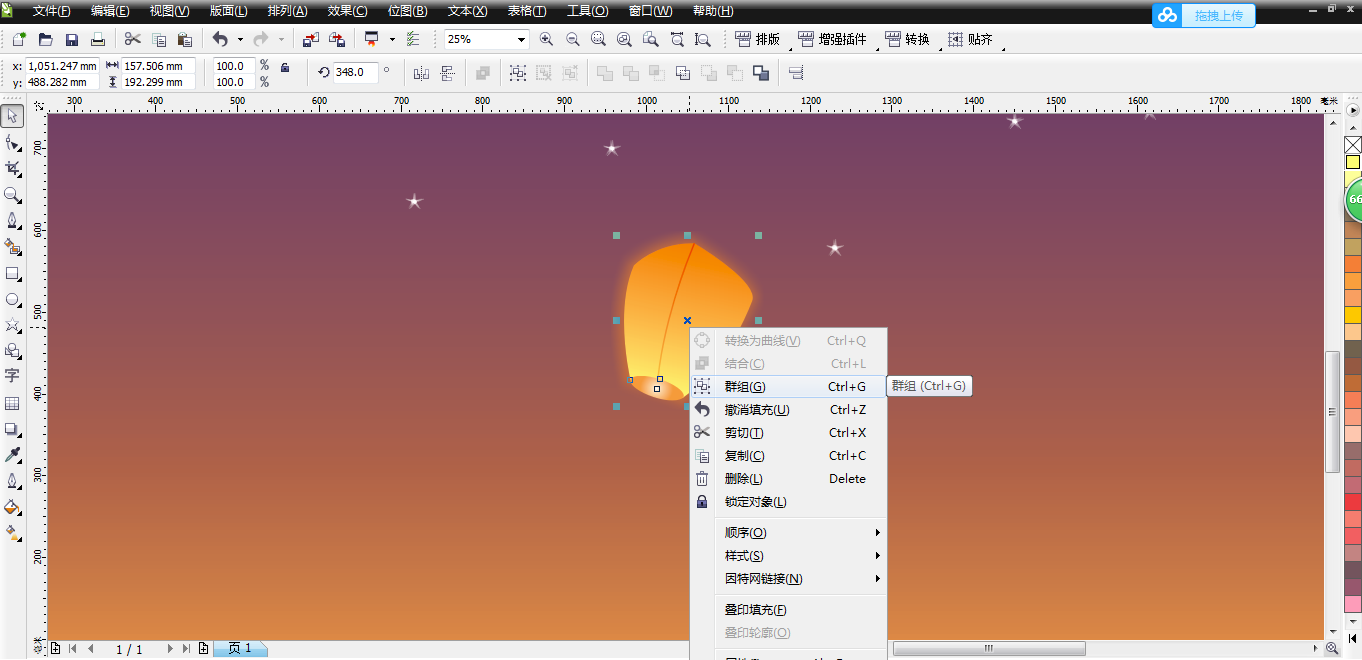
十五、选中图形,ctrl+c,ctrl+v复制多个,调节大小和位置,如图!
最终效果图如下。